200805技术员下午真题
第 1 题
用word软件录入一下内容,按题目要求完成后,用word的保存功能直接存盘。

要求:
1. 将文章标题设置为三号,楷体,加粗,居中。
2. 将文本框的线性设置为双边框,粗细设置为
3. 将文本框中每个段落标题的字体设置为四号,蓝色,楷体,并添加文字效果。
4. 将文本框中的项目编号改为红色,实心正方形项目符号。
答案与解析
- 试题难度:较难
- 知识点:上机操作题>文字处理Word题
- 试题答案:
略
- 试题解析:
- 文档格式。选定文档对象,通过“格式”菜单下的“字体”等命令,进行文档格式设置。
- 项目符号设置。通过“格式”菜单下的“项目符号和编号”命令进行项目符号设置。
- 文本框设置。通过“表格”菜单下的“绘制表格”命令,进行文本框设置。</p>
- 文档格式。选定文档对象,通过“格式”菜单下的“字体”等命令,进行文档格式设置。
第 2 题
在word软件中按照要求如图示“请柬”,用word的保存功能直接存盘。
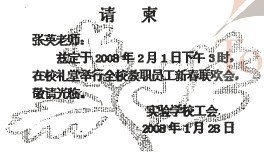
要求:
1. 录入试题中的文字,并将“请柬”设置为楷体,三号,加粗,其他问题内容设置为宋体,五号,加粗。
2. 任意插入一副图片,并用适当方法对插入的图片进行大小与位置的设置。
3. 参开下图对所示文字和图片进行排版。
4. 制作完成的请柬高度不超过
答案与解析
- 试题难度:较难
- 知识点:上机操作题>文字处理Word题
- 试题答案:
略
- 试题解析:
1. 文字编排。使用“格式”菜单下的“字体”命令,进行字号,字体和文字效果的设置。
2. 插入图片。使用“插入”菜单下的“图片”命令,进行图片插入。
3. 图片设置。在插入的图片上单击鼠标右键,在弹出的对话框中选择“设置图片格式”命令,对图片进行设置。
4. 图片排版。通过垂直滚动条标尺和水平滚动条标尺按照题目要求对版面进行排版。
第 3 题
创建“教师工资表”,按照题目要求完成后,用exces的保存功能直接存盘。

要求:
1. 表格中要有可视的边框,并将表中的内容设置为宋体,
2. 为表中的列标题行设置“灰色底纹”图案格式。
3. 用公式计算表格中每个人的系数合计和工资,其中,“工资=系数合计*12*4+津贴”
4. 在相应的单元格中用函数计算平均工资。
5. 在相应的单元格中用函数计算最高工资。
答案与解析
- 试题难度:一般
- 知识点:上机操作题>电子表格Excel题
- 试题答案:
略
- 试题解析:
- 文字字体设置。使用“格式”菜单下的“单元格”命令,在其下级菜单中选择“字体”命令。
- 图像格式设置。使用“格式”菜单下的“单元”命令进行设置。
- 简单的公式计算,函数计算。</p>
- 文字字体设置。使用“格式”菜单下的“单元格”命令,在其下级菜单中选择“字体”命令。
第 4 题
按照题目要求用ppt创意制作演示文稿,直接使用ppt的保存功能存盘。
汉语是我国使用人数最多的语言,也是世界上使用人数最多的语言,是联合国六种证实工作语言之一。汉语是我国汉民族的共同语,我国除栈总人口91.95%的汉族使用汉语外,有些少数民族也转用或兼用汉语。现代汉语有标准话和方言之分。普通话以北京语音为标准音,以北方话为基础方言,以典范的现代白话文著作为语法规范。
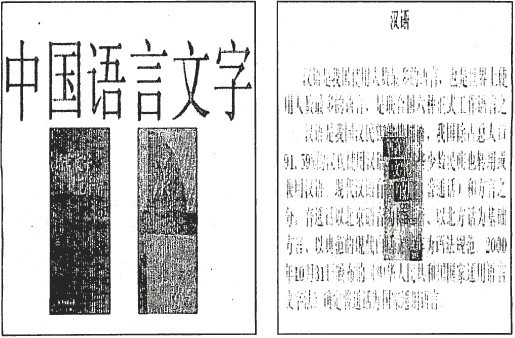
要求:
1. 第一页演示文稿:如图一。
2. 第二页演示文稿:如图二。
3. 演示文稿的模板,动画等自行选择。
4. 自行设置每页演示文稿的动画效果。
5. 制作完成的演示文稿整体美观,符合所给环境。
答案与解析
- 试题难度:一般
- 知识点:上机操作题>演示文稿PPT题
- 试题答案:
略
- 试题解析:
1. 应用“插入”菜单下的“图片”命令插入图片。
2. 应用“幻灯片放映”菜单下的“动画”命令进行动画设置。
3. 应用“幻灯片放映”菜单下的“观看放映”命令查看演示文稿的整体效果。
第 5 题
按照题目要求完成后,用access的保存功能直接存盘。
要求:
1. 用access创建“姓名表”
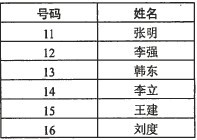
2. 用Access创建“基本情况表”
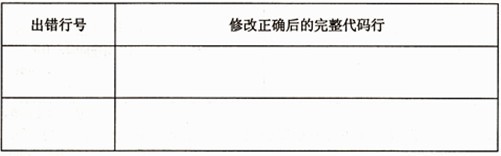
3. 用Access创建“入选情况表”
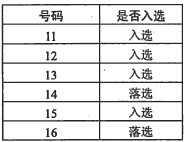
4. 通过Access的查询功能,自动生成“男子篮球队汇总表”。
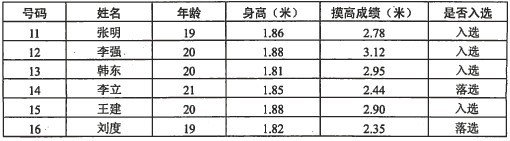
答案与解析
- 试题难度:一般
- 知识点:上机操作题>数据库Access题
- 试题答案:
略
- 试题解析:
- 分别建立“姓名表”和“基本情况表”和“入选情况表”,并选择为主键。
- 选择选择“工具”菜单下的“关系”命令,在弹出的“显示表”对话框中选择,把“姓名表”和“基本情况表”“入选情况表”等通过“添加”按钮添加到“关系表”中。
- 通过号码建立标间关系,选择“姓名表”的“号码”并拖动鼠标到“基本情况表”“入选情况表”的号码,在弹出“编辑关系”对话框中,单击“新建”按钮,建立表间关系。
- 单击“查询”标签,选择“在设计视图中创建查询”,建立“姓名表”“基本情况表”和“入选情况表”间的关系。
- 通过“查询”菜单下的“运行”命令,生成“男子篮球队汇总表”。</p>
- 分别建立“姓名表”和“基本情况表”和“入选情况表”,并选择为主键。